1、打开需要操作的Word文档,可以看到文档中插入的页眉。
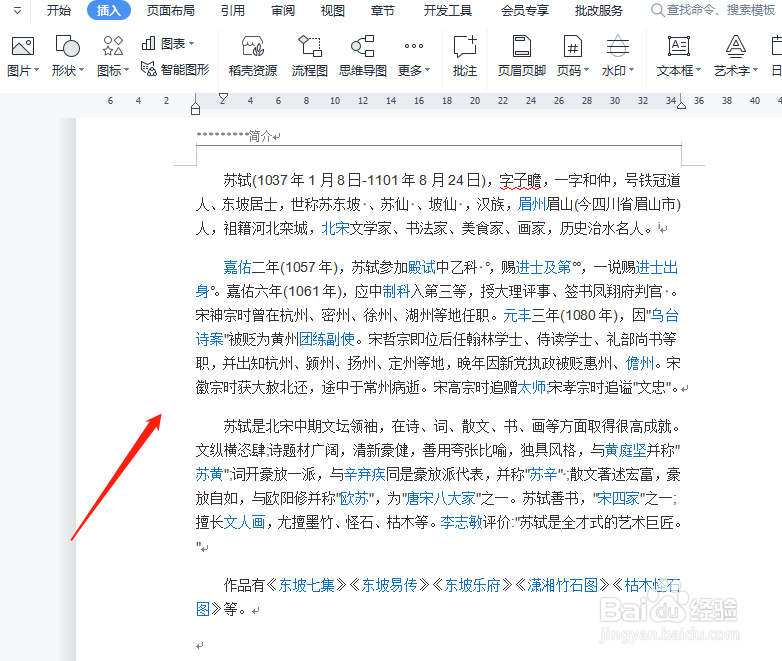
2、光标放在文档任一位置,点击“布局”—“分隔符”—“连续分页符”。
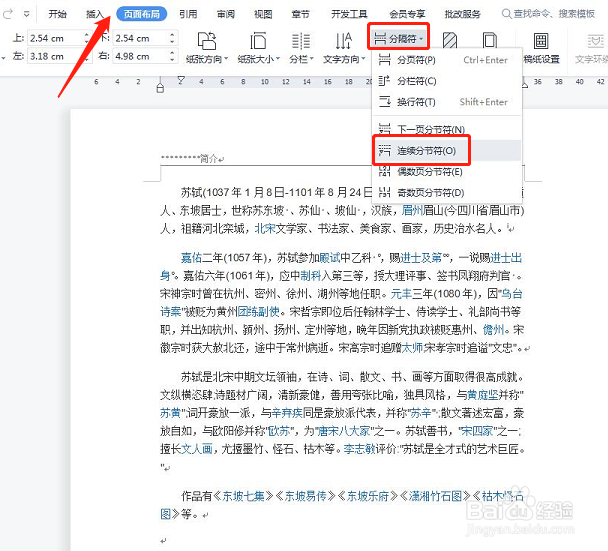
3、在光标位置插入了分节符,把文档分成了2个节。

4、单击“审阅”选项卡,选择“限制编辑”。
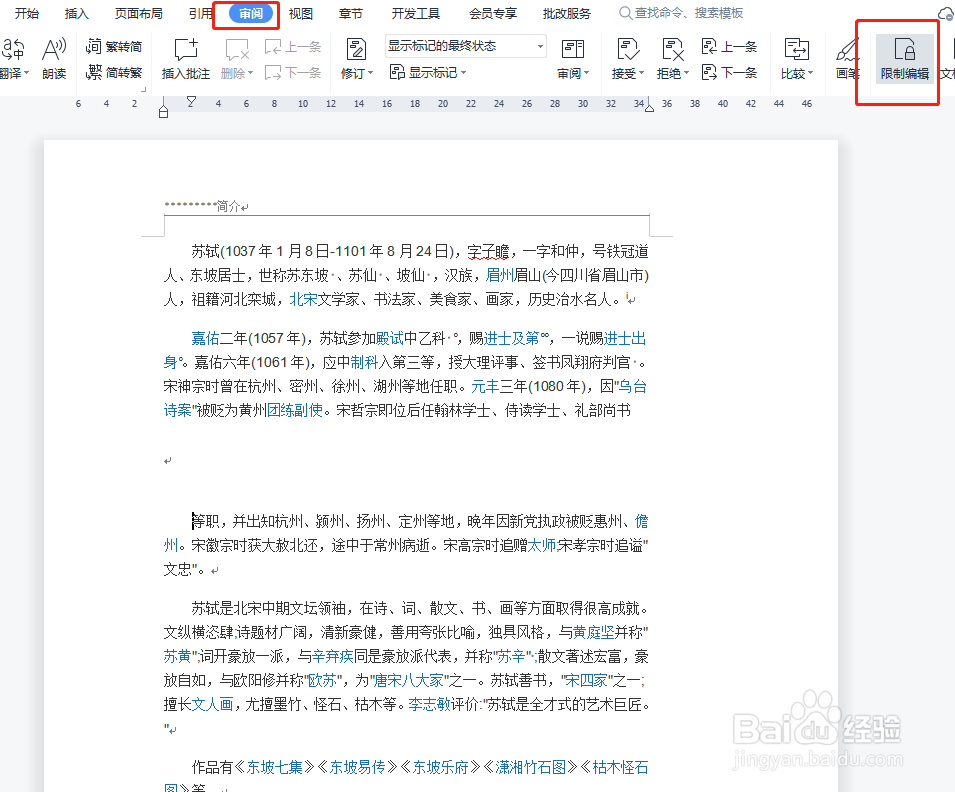
5、在打开的限制编辑窗格,勾选“限制对选定的样式设置格式”,在下方选项中选择“填写窗格”,点击“选择节”。
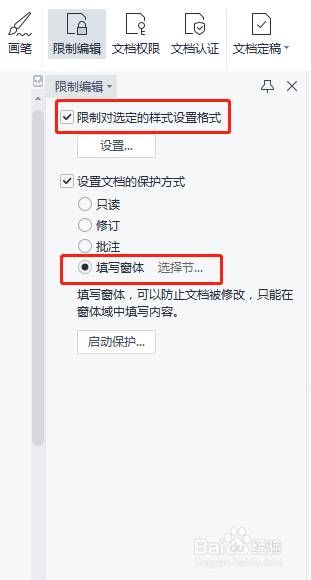
6、在弹出的窗口中取消勾选“节2”“节3”,保持勾选“节1”,点击“确定”。
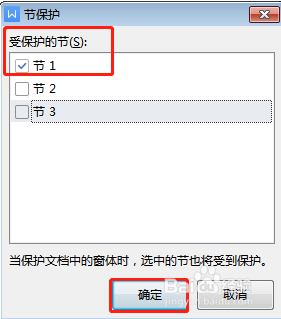
7、返回限制窗格,点击启动保护”,在弹出的窗口中输入保护密码,点击“确定”。
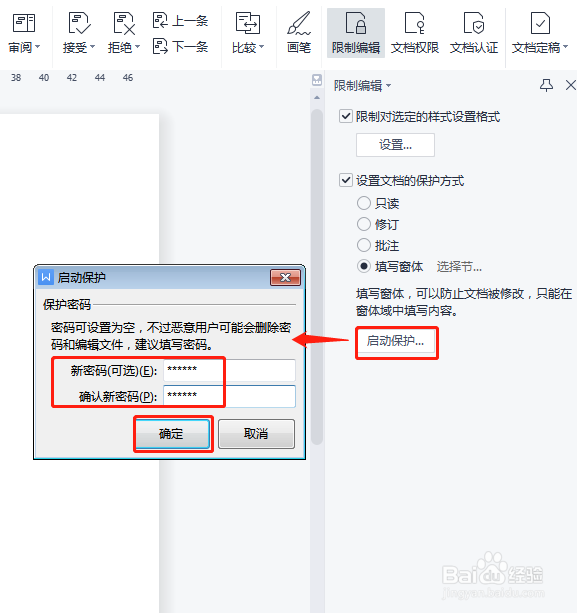
8、这样,页眉就被保护起来了,双击页眉区域不会有任何反应,页眉和不会再被修改。
